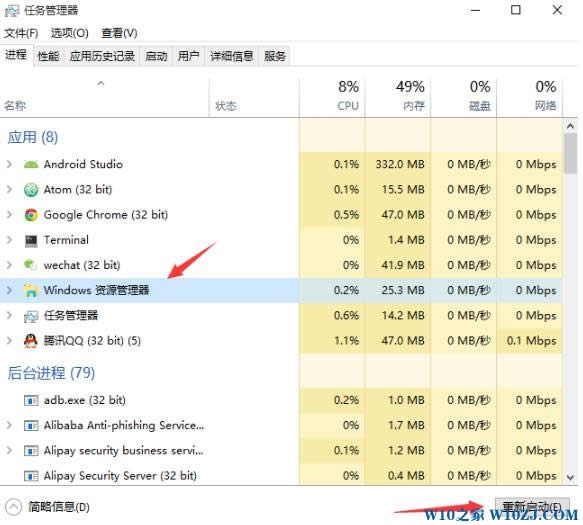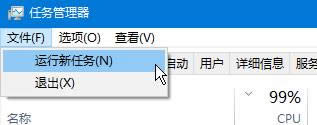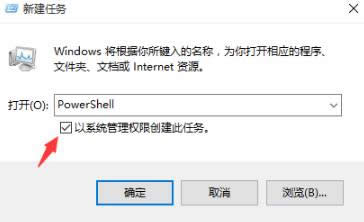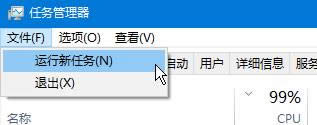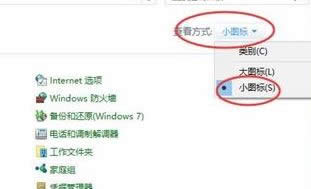win10开机任务栏假死|win10任务栏假死修好办法!
Windows 10是美国微软公司研发的跨平台及设备应用的操作系统。是微软发布的最后一个独立Windows版本。Windows 10共有7个发行版本,分别面向不同用户和设备。2014年10月1日,微软在旧金山召开新品发布会,对外展示了新一代Windows操作系统,将它命名为“Windows 10”,新系统的名称跳过了这个数字“9”。截止至2018年3月7日,Windows 10正式版已更新至秋季创意者10.0.16299.309版本,预览版已更新至春季创意者10.0.17120版本
win10开机任务栏假死|win10任务栏假死修复方法!
在win10 ghost系统中,我们可以通过任务栏中的标签来最大化会最小化已打开的程序或文件。但是有用户在win10系统中点击任务栏中的标签没有反应的情况,任务栏出现了假死的状态,该怎么办呢?在下面系统之家官网小编给大家介绍一下修复方法。
这些方法让你的Windows10任务栏用起来得心应手
win10任务栏假死修复方法一:
1、按下【ctrl+shift+esc】打开任务管理;
2、找到【资源管理器】,单击右键,选择【重新启动】即可。
win10 ghost任务栏假死修复方法二:
1、按下【ctrl+shfit+esc】打开任务管理器;
2、点击【文件】-【运行新任务】;
3、勾选【以系统管理权限创建此任务】,在框中输入:PowerShell 点击确定 ;
4、在PowerShell终端中,输入一下命令并执行:
Get-AppXPackage -AllUsers | Foreach {Add-AppxPackage -DisableDevelopmentMode -Register "$($_.InstallLocation)\AppXManifest.xml"}
等待命令执行完成后,查看问题是否已经修复。
win10任务栏假死修复方法三:
1、按下【ctrl+shfit+esc】打开任务管理器;
2、点击【文件】-【运行新任务】;
3、勾选【以系统管理权限创建此任务】,在框中输入:cmd 点击确定 ;
4、在cmd命令提示符框中输入下面命令并按回车键执行:
ren %windir%\System32\AppLocker\Plugin*.* *.bak
完成命令后重启系统,查看问题是否解决。
Windows 10系统成为了智能手机、PC、平板、Xbox One、物联网和其他各种办公设备的心脏,使设备之间提供无缝的操作体验。